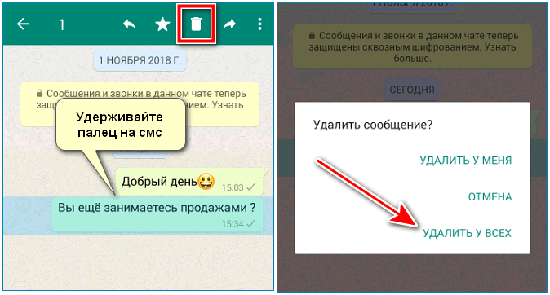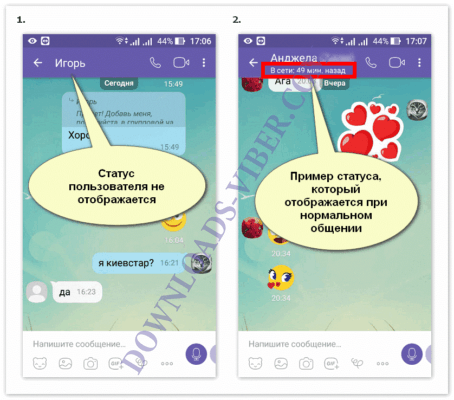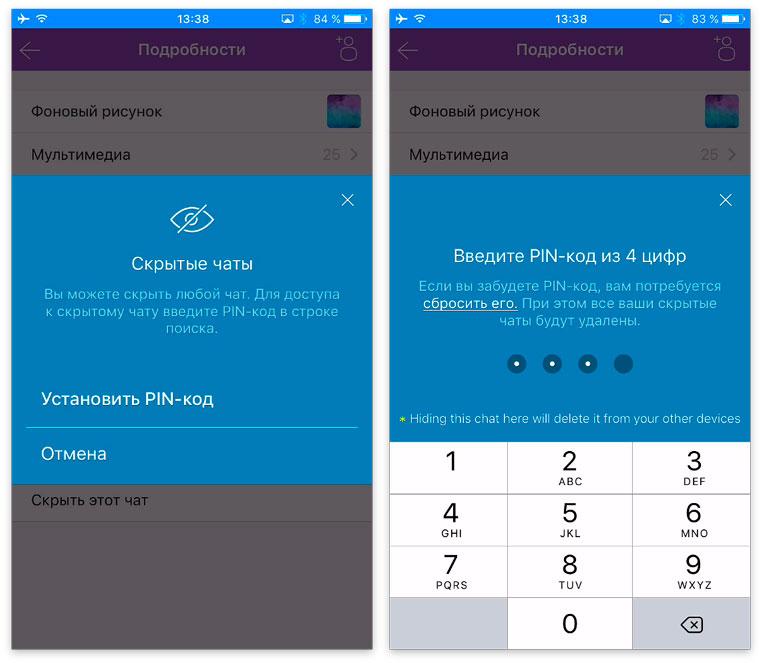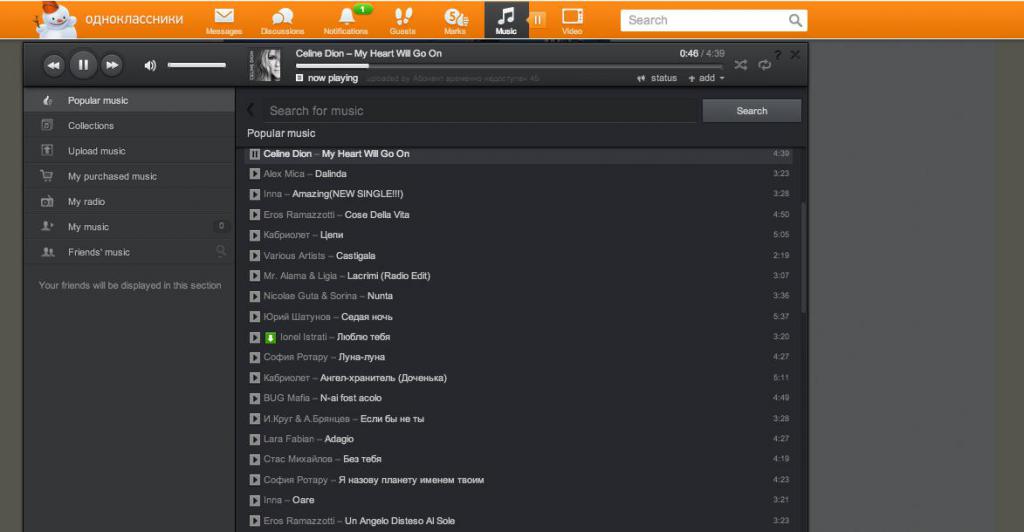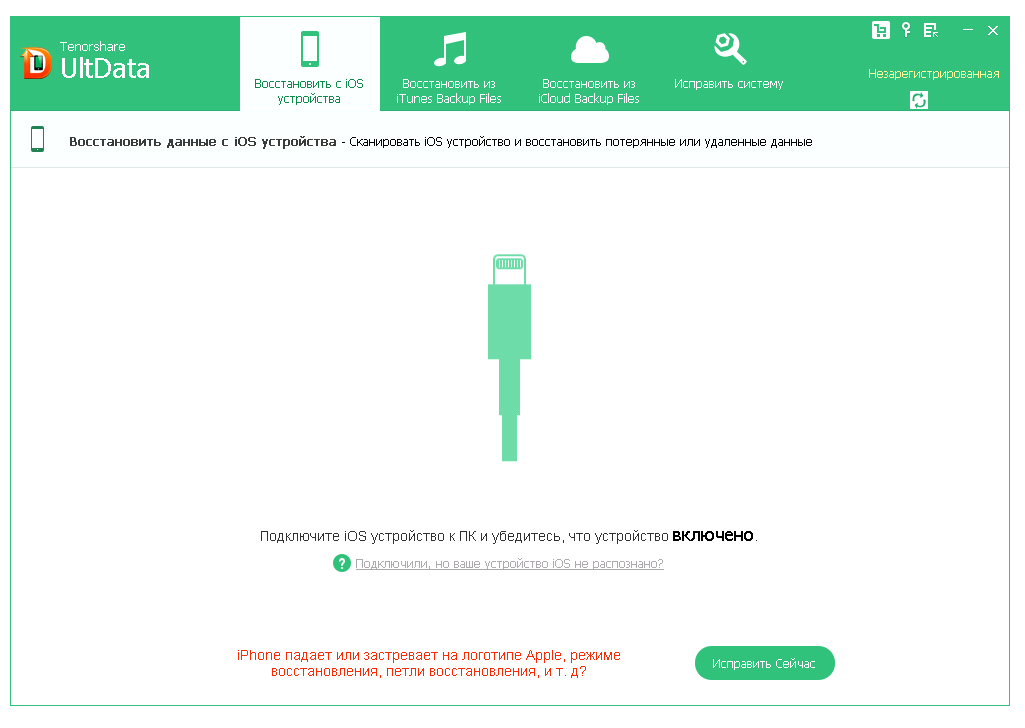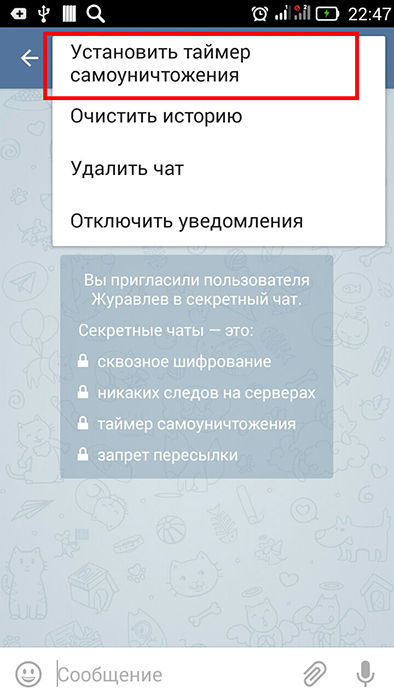Как удалить переписку в вайбере
Содержание:
- Полное удаление сообщений в Viber
- Как удалить информацию
- Как восстановить переписку в Вайбере?
- Особенности групп
- Удаление переписок
- Как удалить сообщения в Вайбере на Айфоне?
- Прочитать чужую переписку
- Что можно стереть в Вибере?
- Очистка групповой беседы от одного или всех сообщений
- Очистка кэша и сброс приложения
- Удаление чата в Viber
- Способ 3: Восстановление на Android
Полное удаление сообщений в Viber
Теперь пользователи могут без проблем очищать переписку, хоть на Айфоне, хоть на Андроиде. Правда нужно разобраться со всем доступным контентом и воспользоваться инструкциями, которые помогут разобраться с тем, как удалить сообщение из переписки.
Способ 1: Удаление отдельного сообщения
Для начала разберемся, как очистить чат от одного послания. Чтобы выполнить это, нужно сделать следующее:
- Открываете приложение «Вайбер».
- Переходите в раздел «Чаты».
- Выбираете ту переписку, где нужно удалить сообщение.
- Выделяете нужное послание, достаточно нажать на него и задержать, появится дополнительное меню.
- Из него выбираете «Удалить у меня».
- Теперь сообщения больше не будет в переписке.
Как видите, процедура удаления не такая сложная. Внимательно выполняйте рекомендации и сможете ловко манипулировать всеми доступными функциями.
Способ 2: Удаление сообщения у собеседника
Теперь следует разобраться с тем, как удалить послание у собеседника. Правда в этом случае все не так просто, так как функция приложения позволяет удалить сообщение только до того, как его прочитает собеседник.
Если говорить простым языком, можно удалять послания со статусом «Отправлено». А чтобы выполнить эту процедуру, достаточно сделать следующее:
- Запускаете приложение «Вайбер».
- Переходите в раздел, связанный с чатами, который расположился слева снизу.
- Выбираете ту переписку, где хотите удалить сообщения.
- Нажмите (с удержанием) на нужное.
- Выбираете из появившегося меню «Удалить везде».
- И если вы произвели эти манипуляции до того, как собеседник прочитал послание, то вы сможете его навсегда удалить.
Теперь вы обладаете информацией, как удалять сообщения у собеседника. Пользоваться таким способом или нет, решать вам. Он ограничен в функциональности, но, тем не менее, может быть полезен.
Способ 3: Удаление сразу всех сообщений
Последний способ использования функционала подразумевает удаление всех сообщений сразу. Процедура не такая сложная и потребует от вас лишь несколько действий:
- Запускаете приложение «Вайбер».
- Переходите в окно с чатами слева снизу.
- Нажимаете и удерживаете тот чат, который планируете полностью очистить.
- В появившемся окне выбираете пункт «Удалить чат».
- Теперь данная переписка вас больше не будет волновать, правда, она останется у собеседника.
А также, после удаления может исчезнуть окошко с пользователем. Волноваться не нужно, так как после следующего послания вам оно появится. А вы сможете написать его с помощью сохраненных контактов.
Как видите, процедура комплексной очистки не такая сложная, достаточно просто внимательно выполнять рекомендации и стараться не допускать ошибок. Наши инструкции станут отличным напоминаем для вас.
Теперь переписки в «Вайбер» станут для вас обыденным делом. Вы сможете контролировать сообщения, при необходимости можете их удалять несколькими способами и будете знать о всех доступных функциональных особенностях данного приложения. Пользуйтесь нашими рекомендациями и будьте продвинутыми пользователями!
Как удалить информацию
Удалять отдельные данные придется по-разному. Для этого предлагается ознакомиться с инструкцией ниже.
Убрать чат/беседу
Чтобы удалить беседу целиком, открываем «Вибер», ищем нужный диалог. Тянем окошко с чатом влево, появится дополнительное меню. Выбираем красный крестик «Удалить». При этом пользователь покинет беседу.
Для очистки СМС только у себя нужно на него нажать, удерживая до тех пор, пока не появится дополнительное меню. Чтобы SMS исчезли только у пользователя, нажать «Удалить у меня».
Чтобы почистить все вызовы, достаточно войти в раздел звонков в Viber. Вверху справа выбрать «Изменить», после чего нажать в левом верхнем углу «Очистить». Подтвердить действие. Следующее, что должно появиться на экране, – картинка с котом, смотрящим на телефон с надписью «Пока нет вызовов».
Для единичного удаления тянем выбранный звонок влево, чтобы появилось дополнительное меню. Здесь нажимаем на красный крестик.
Через этот пункт пользователь избавится от всей истории звонков и писем Viber. Для этого открываем «Настройки» приложения, выбираем «Вызовы и сообщения». Здесь перейти к разделу «Очистить историю сообщений». Подтвердить действие.
Теперь программа будет выглядеть так, будто ее только что скачали.
Как восстановить переписку в Вайбере?
Сложность часто состоит в том, как в Вайбере найти удаленную переписку, если решил ее восстановить. Приложение не предусматривает иной возможности восстановить удаленные сообщения, кроме использования резервной копии данных. Именно поэтому ее настоятельно рекомендуется создавать перед тем, как что-то удалять. Так ты точно обезопасишь свои данные полностью. Это единственный способ в Вайбер как посмотреть удаленную переписку.
Кстати, на нашем портале мы рассказываем, как восстановить переписку в Вайбере после удаления. Случайно удалил с кем-то чат – мы подскажем, что делать в такой ситуации.
На нашем сайте ты можешь узнать, как в Вайбере скрыть переписку от посторонних. Эта информация точно пригодится, если твоя супруга/супруг любит полазить в твоем смартфоне и почитать сообщения!
А еще ты можешь узнать у нас как прочитать чужую переписку в Вайбере без проблем. Не дают покоя чужие секреты – мы поможем их раскрыть.
o-viber.ru
Особенности групп
Как в Вайбере удалить сообщения в группе и можно ли это сделать — это делается так же, как на скриншоте выше. Но хотим заметить, что ты сможешь «убрать везде» только свои сообщения, месседжи участников — останутся. Так же в групповом чате при долгом нажатии на сообщение участников есть «удалить у меня» — то есть ты можешь убрать фразы друзей, но только у себя в переписке.
Важно! Даже если ты администратор группы, то удалить сообщение из группы в Вайбере других участников — ты не сможешь!
Если ты не особенно хочешь именно удалять беседу, а тебе просто нужно чтобы ее никто случайно не увидел, есть возможность скрыть ее. Это называется скрытые чаты.
Для того, чтобы сделать чат скрытым, необходимо нажать на него до выпадения контекстного меню. Там выбери пункт: скрытые чаты. Если ты делаешь это в первый раз, система предложит тебе выбрать пин-код, с помощью которого ты будешь получать доступ к спрятанным беседам. Он состоит из 4 цифр.
Чтобы в последствии получить доступ к этому чату, тебе необходимо будет ввести этот самый пин в строке поиска. Для доступа к ней нажми на значок лупы в верхней части приложения.
Удаление переписок
Теперь следует разобраться, как в Вайбере можно удалить переписку у собеседника и от каких сообщений можно в принципе избавиться в мессенджере.
В стандартном интерфейсе приложения сообщения от собеседника находятся в белой рамке, а отправленные – в голубой. При этом уничтожать можно только отправленные смс. Для того чтобы очистить чат от лишней смс, потребуется:
- Нажать на отправленное сообщение и удерживать его до появления контекстного меню.
- Выбрать опцию «Еще» и кликнуть на «Удалить».
- На экране отобразится окошко выбора действия. Если нажать на кнопку «Удалить у меня», то будет очищенно только у отправителя. А если выбрать команду «Удалить везде», то смс уничтожится как на гаджете отправителя, так и на девайсе получателя.
- После выбора опции «везде» на экране появится надпись: «Удалить это сообщение у всех пользователей?». Нажать на «Да».
- В случае же с полученными смс – будет доступна лишь опция «Удалить у меня».
Чтобы удалить переписку в Вайбере на Айфоне, потребуется:
- Открыть приложение и перейти в закладку «Чаты».
- Отыскать ненужный чат – зажать чат пальцем и осуществить свайп влево, после чего нажать на опцию «Delete».
Для удаления в Вайбере переписки в группе необходимо выполнить следующие действия:
- Зайти в групповой чат «Group».
- Чтобы почистить данные групповой переписки, нужно нажать на конкретное сообщение и удерживать его до того момента, как на дисплее отобразится контекстное меню. Выбрать опцию «Удалить у меня» или «Удалить везде».
- Подтвердить свое действие: в открывшемся диалоговом окошке тапнуть на «ДА».
- После совершения данной манипуляции собеседники вместо удаленного смс будут видеть надпись: «Пользователь user_name удалил сообщение».
- Для удаления всей истории групповой переписки в Вайбере необходимо зайти в чат, тапнуть по значку в виде трех точек, который находится в левом верхнем углу дисплея, и в раскрывшемся списке команд выбрать опцию «Очистить чат».
- Подтвердить намерение, нажав на «Очистить».
- Владельцам iPhone для очистки общего чата потребуется нажать на чат и, не отпуская, осуществить свайп влево, после чего – выбрать опцию «Delete».
- При этом сообщения удалятся только у текущего пользователя, а у остальных собеседников – останутся.
Если нужно почистить всю историю Вайбера, то необходимо выполнить следующие действия:
- Зайти в меню «Еще», которое находится в правом нижнем углу экрана.
- Перейти в раздел «Вызовы и…», затем кликнуть по интерактивной клавише» «Очистить историю».
- Подтвердить свое действие в раскрывшемся диалоговом окне.
Как удалить сообщения в Вайбере на Айфоне?
- Пользование данным мессенджером на Айфоне имеет несколько отличительных черт, например переписка, фотографии, картинки, видеозаписи и прочие мультимедийные файлы хранятся в памяти две недели.
- Понравившиеся картинки и видео файлы нужно сразу сохранять непосредственно в память устройства.
В остальном, алгоритм удаления сообщений как по одному экземпляру, так и всей истории переписки идентичен процессу удаления на устройствах под управлением Android и на стационарных компьютерах и ноутбуках с ОС Windows и Mac OS.
Модель айфона значения не имеет, все происходит аналогичным образом на четвертом, пятом и шестом «яблофонах».
Надеемся, теперь вам понятно как удалить сообщения в Вибере и теперь вы сможете полноценно пользоваться всеми функциями этого замечательного мессенджера на компьютере и мобильном устройстве, не отвлекаясь от процесса общения.
Прочитать чужую переписку
Многие пользователи хотят проверить наличие в Вайбере своих партнеров удаленных переписок. Чисто с технической точки зрения осуществить данную манипуляцию незаметно не получится. Ведь при выборе опции восстановления данных через бэкап владелец смартфона поймет, что кто-то произвел манипуляции на его устройстве.
Можно попробовать воспользоваться опцией синхронизации, однако данный метод позволяет просмотреть только новые смс. Для начала синхронизации Viber потребуется:
- Скачать на ПК (на Windows 10 мессенджер устанавливается автоматически).
- Запустить программу для отправки текста. На экране появится надпись: «У вас есть Viber на мобильном телефоне?». Нажать на «Да».
- Указать страну и ввести номер мобильного телефона.
- После этого на смартфон «жертвы» поступит SMS-сообщение с кодом. Необходимо вбить его в поле «Активация».
- Кроме того, необходимо осуществить настройки QR-кода, чтобы не пришлось каждый раз для открытия мессенджера с ПК запускать камеру с чужого устройства (что в принципе не так-то уж и просто осуществить). Для этого – перейти в раздел «У меня не работает камера. Что делать?» и следовать инструкции на экране.
- После того как все шаги завершены, можно будет без проблем прочитать чужую переписку в Вайбере удаленно.
Юзер может посмотреть дату активации и местоположение ПК (указывается только страна), а также версию операционной системы, с которой был произведен вход в учетную запись. Кроме того, он может в один клик остановить доступ к мессенджеру, нажав на интерактивную клавишу «Деактивировать». После этого данные на компьютере будут очищены, а тот человек, который заполучил доступ к учетке, попадет под подозрение владельца смартфона.
Можно попробовать отправить себе файл с переписками с устройства. Для этого нужно попросить у владельца девайса одолжить ненадолго свой смартфон, например, для осуществления звонка или просмотра фотографий. После этого придется выполнить следующие манипуляции:
- Открыть мессенджер.
- Тапнуть по трем точкам, расположенным в правом нижнем углу смартфона.
- Зайти в раздел «Вызовы и сообщения», тапнуть по опции «Отправить историю», указать email получателя и нажать «Отправить».
Можно прочитать чужую переписку в приложении Vibercrack. Данная программа-шпион имеет недостаток: придется установить ее не только на свой смартфон, но и на устройство «жертвы». Также можно воспользоваться условно-бесплатными приложениями для доступа к Вайберу, такими как:
- AppMSR;
- Android Monitor;
- Vzlom-viber-whatsapp.
Что можно стереть в Вибере?
Если вы ищете, как очистить программу Вайбер от ненужных данных, стоит обратить внимание, что удаление всей информации является безвозвратным даже при наличии бэкапа, при этом медиафайлы также не будут копироваться. Именно поэтому, прежде чем очистить Вайбер на компьютере, Айфоне или Андроиде от мусора, убедитесь, что информация вам не понадобится
Если все же удалили сообщение – его можно восстановить, здесь описано как.
Среди возможностей очистки данных в Viber – удаление отдельных сообщений, очистка переписки с конкретным пользователем (сообщения удаляется и у вас, и у собеседника), а также очистка кэша для более быстрой работы устройства.
Очистка групповой беседы от одного или всех сообщений
Возникают ситуации, когда нужно убрать какой-нибудь текст из группы по тем или иным причинам. Однако многие люди не знают, как очистить чат в Вайбере, например, от одного короткого текста. Понять этот процесс поможет следующая инструкция:
- Открывается требуемая переписка.
- Нажимается и удерживается сообщение, пока на экране девайса не появится галочка. Именно она свидетельствует о выделении единичного экземпляра.
На этом процесс считается полностью завершенным. Если же его требуется осуществить на компьютере, тогда нужно придерживаться вышеозначенного алгоритма. Все операции проводятся аналогичным образом.
xn——7kcabbec2afz1as3apmjtgqh4hrf.com
Очистка кэша и сброс приложения
Очистка кэша на Андроиде – это, прежде всего, работа с памятью устройства. При этом Вайбер может серьезно влиять на скорость работы девайса, поэтому каждый владелец смартфона и планшета на данной платформе должен знать, как обновить кэш и сбросить настройки в Вибере.
Чтоб «убрать мусор» на Андроиде, стоит сделать следующее:
- Открыть раздел «Настройки».
- Нажать на подпункт «Приложения».
- Из списка программ выбрать Viber и тапнуть по нему.
- Нажать на кнопку «Очистить кэш».
Мультимедийные сообщения в Вайбере автоматически загружаются в память девайса, поэтому для их удаления необходимо стереть папки «Viber Video» и «Viber Image». Можно выбрать раздел «Мультимедиа» в настройках приложения, где отметить пункт «Удалять старые видео и аудио».
Для сброса настроек приложения необходимо зайти в раздел «Общие» и выбрать соответствующий пункт внизу экрана. При этом все внесенные изменения будут отменены.
Удаление чата в Viber
Очистка диалогов в Вайбере происходит быстро, функция поддерживается на всех современных смартфонах, а также в версии для компьютера. Отсутствие лишних переписок позволяет быстрее находить нужные диалоги, ускоряет загрузку мессенджера.
Способ для Android
Что значит удалить чат в Вайбере? Это полная очистка истории сообщений, после которой на главном экране мессенджера исчезает переписка. Данные контакта остаются неизменными и хранятся в памяти устройства. Начать новую переписку можно в любое время.
Как очистить историю сообщений в диалоге:
- Запустите мессенджер и дождитесь загрузки главного окна.
- Кликните по диалогу для входа.
- Тапните по иконке опций в виде трех точек, которая расположена вверху справа.
- В открывшемся меню найдите строку «Очистить чат» и нажмите на нее.
- Подтвердите действие, кликнув по кнопке «Очистить».
- Все сообщения удалятся через несколько секунд.
Как полностью удалить чат в Вайбере на Андроиде:
- Запустите Viber.
- В главном окне найдите ненужный диалог.
- Нажимайте на него в течение двух секунд до появления окна с опциями.
- Тапните по строчке «Удалить чат».
Дополнительное подтверждение для очистки не требуется. Таким способом можно удалить и скрытый чат в Вайбере, и обычный, который отображается в главном окне.
Способ для iPhone
Вайбер для Айфона не сильно отличается по функционалу и внешнему оформлению. Для очистки переписки можно воспользоваться встроенным меню мессенджера.
Как удалить чат в Вайбере на Айфоне:
- Тапните по иконке мессенджера на рабочем столе для запуска мессенджера.
- Найдите беседу в разделе с диалогами.
- Проведите пальцем по экрану влево.
- В открывшемся меню тапните по кнопке с крестиком и подписью «Удалить».
Переписка полностью удалится с устройства пользователя, однако останется у собеседника. Продолжить беседу можно в любое время.
Способ для Windows
Версия мессенджера для компьютера автоматически синхронизируется с мобильным устройством и обновляет доступные беседы.
Как стереть обычный или удалить бизнес чат в Вайбере на компьютере с Windows:
- Откройте мессенджер на ПК.
- В левой части окна есть перечень с доступными переписками.
- Найдите ненужный диалог и нажмите на него правой клавишей мышки.
- Нажмите на строку «Удалить».
- Подтвердите действие.
Очистка не займет много времени. Для продолжения работы перезагрузка не потребуется. Если потребуется можно восстановить переписку в Viber.
Почему не удаляется чат в Вайбере? Причиной может стать отсутствие связи с сервером или переписка была закреплена в окне с диалогами на смартфоне.
Способ 3: Восстановление на Android
Viber хранит все данные в отдельных файлах в памяти устройства. Несложно догадаться, что если поместить файл бэкапа в нужную директорию, то можно без труда вернуть утраченные смс. Информация о чатах находится в папке «/data/data/com.viber.voip/databases/». Сама директория называется «viber_messages». При этом придется вставить в указанный фолдер данные резервной копии, т.е. бэкап, полученный в инструкции из способа 1.
Чтобы получить доступ к папке «/databases/», нужны root права. Также можно воспользоваться одним из доступных приложений для получения прав Суперпользователя.
Данные действия не рекомендуется выполнять неопытным юзерам или владельцам новых устройств, так как при использовании подобного способа восстановления переписки в Вайбере, девайс мало того, что 100% слетит с гарантии, так еще и велика вероятность того, что гаджет превратится в «кирпич», т.е. не сможет даже включиться. Поэтому рассмотрим менее опасный механизм создания бэкапа при помощи специальной утилиты для root-доступа.